En esta guía te enseñaremos dos formas de desbloquear Android en el Meizu m3 note de dos formas distintas para dejarlo como nuevo, sin errores, lentitudes o inlcuso patrón de bloqueo activo que hayas olvidado.
Primero carga la batería de tu Meizu m3 note para evitar cualquier apagón inesperado que pueda dañar el sistema operativo Android gravemente.
Luego, es hora de comenzar con el proceso de restauración. Para eso puedes ir al primer apartado, si aún puedes resetear el Meizu m3 note desde el menú de ajustes. Si en tu caso no tienes acceso al sistema operativo Android por un error o un patrón de bloqueo que no recuerdas solamente podrás aplicar el segundo método para desbloquear Android.
Primer método para desbloquear Android en el Meizu m3 note
Para desbloquear Android en tu Meizu m3 note debes ingresar al menú de configuraciones y luego seleccionar Respaldo y restauración, dentro encontrarás la opción Restablecer datos de fábrica, entra y luego lee las opciones adicionales, selecciona las que prefieras, continua tocando en Resetear teléfono y confirma.
En pocos minutos verás la pantalla de bienvenida, lo que quiere decir que has terminado el proceso de forma adecuada.
Segundo método para desbloquear Android en el Meizu m3 note
Estos son los pasos para desbloquear Android usando el segundo método:
- Apaga el Meizu m3 note y espera unos segundos para continuar
- Presiona el botón de volumen más y sin soltar presiona el botón de apagado
- Cuando veas el menú de restauración suelta ambos botones y continua
- Selecciona Clear System y confirma, el proceso se llevará a cabo y en segundos verás la pantalla de bienvenida
Si tuviste problemas para desbloquear Android en el Meizu m3 note te esperamos en la sección de comentarios o en nuestras redes sociales para ayudarte.


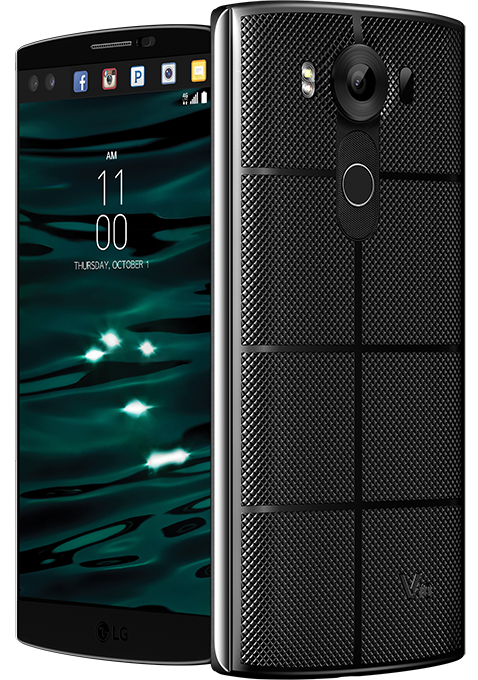 En tan solo unos minutos quedará como nuevo, sin errores ni bloqueos de patrón olvidados.
En tan solo unos minutos quedará como nuevo, sin errores ni bloqueos de patrón olvidados.